

Av Gina Barrow, senast uppdaterad: January 11, 2022
"Jag har en iPhone och en Windows-dator, och jag har inte iTunes installerat, finns det en väg vidare hur man överför bilder från iPhone till PC utan iTunes? Tack"
Tar du alltid en bild på din iPhone vart du än går? Du kanske behöver frigöra lite utrymme för att enheten ska fungera som bäst. Så du går över till din dator och överföra bilder på din iPhone till en dator.
När folk tänker på iPhone tänker de direkt på att använda iTunes för att hantera sitt telefoninnehåll till datorn.
Men mer än att använda iTunes kan du definitivt överföra filer från iPhone till datorn utan det. Japp, du kan dumpa iTunes när du läser om dessa 5 geniala metoder för att överföra bilder från iPhone till PC utan att iTunes behövs.
Del 1. Använd Utforskaren för att överföra foton från iPhone till PCDel 2. Hur man överför bilder från iPhone till PC via iCloud Photo LibraryDel 3. Använd Google Drive för att överföra foton från iPhone till PC Del 4. Skicka bilderna från iPhone till PC via e-postDel 5. Använd ett iTunes-alternativ för att överföra bilder från iPhone till PCDel 6. Sammanfattning
iTunes för Apple och Utforskaren för Windows. Dessa två appar fungerar på liknande sätt när det gäller innehållshantering. Men iTunes gör mer än så. Den kan återställa och uppdatera din iPhone medan Windows Explorer låter dig hantera och överföra filer endast.
Om du tänker överföra bilder från iPhone, anslut den helt enkelt till datorn och starta File Explorer. Följ resten av stegen:
Alla bilder kommer att kopieras och sparas enligt datum och tid då de togs. En av nackdelarna med att använda den här metoden är att dina album inte kommer att kopieras. Du kan se dina bilder blandade med andra foton från olika album.
Nästa alternativ du kan använda förutom iTunes för att överföra dina bilder från iPhone är iCloud. iCloud ger dig fördelen att överföra innehåll trådlöst och sömlöst. Så länge du inte går över lagringsutrymmet på 5 GB kommer alla dina bilder att synkroniseras.
Först måste du slå på iCloud på din iPhone och du är inloggad med ditt Apple-ID. Följ sedan den här guiden:
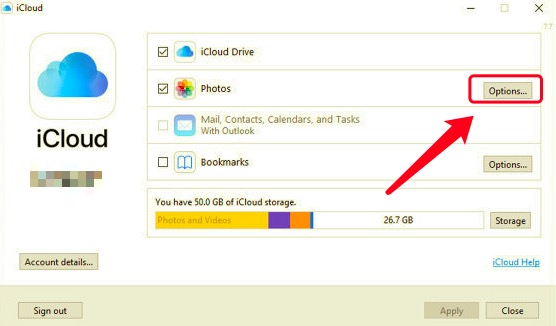
Härifrån och framåt kommer du att kunna se och ladda ner foton som synkroniserats från din iPhone.
Google Drive är multifunktionell onlinelagring som ger dig mer än ett alternativ. Den ger dig 15 GB gratis lagringsutrymme och erbjuder mångsidiga filer att ladda upp och ladda ner från dokument, presentationer, bilder, videor och mer.
Du kan använda denna kostnadsfria Google-tjänst för att överföra dina foton från iPhone till din PC. Kolla in dessa steg:
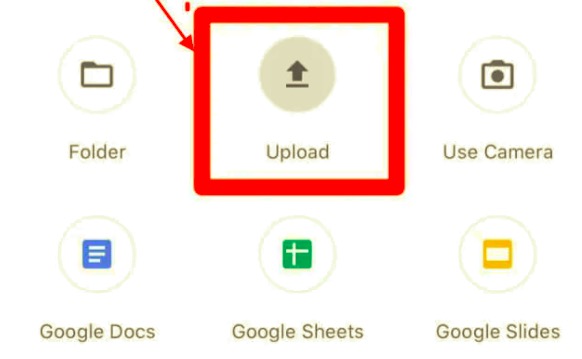
Din e-post kan göra så mycket mer än att bara skriva digitala brev och ta emot spammeddelanden. Du kan också använda den för att överföra olika filer som dina bilder så länge den är inom filgränsen på 25 MB.
Detta är ett perfekt verktyg att använda när du bara har en handfull bilder att överföra. Allt du behöver är att skicka mejlet till dig själv. Här är hur:
Den främsta anledningen till att iTunes föredras även när du använder en Windows-dator är att vissa filer lagras i format som är läsbara i iOS-enheterna. Du kanske letar efter en gratis program för att överföra dina iPhone-bilder till en PC. Men det finns massor av program nu som tillgodoser denna typ av filproblem.
FoneDog telefonöverföring är det ultimata programmet att använda när du letar efter ett iTunes-alternativ. Den erbjuder olika typer av överföringsalternativ mellan iOS-enheter, Android och datorn. Japp, den här programvaran hanterar innehållshantering på flera plattformar, hur coolt är det?
Telefonöverföring
Överför filer mellan iOS, Android och Windows PC.
Överför och säkerhetskopiera textmeddelanden, kontakter, foton, video, musik på datorn enkelt.
Fullt kompatibel med de senaste iOS och Android.
Gratis nedladdning

FoneDog Phone Transfer belyser följande:
Alla dessa funktioner kommer att vara dina att skanna igenom om du laddar ner FoneDog Phone Transfer. Följ hela guiden nedan om hur du använder denna programvara:

Med FoneDog telefonöverföring, du är säker på att alla bilder kommer att visas och konverteras i enlighet med detta och vid behov. Du överför även annat innehåll i framtiden så länge du har detta program till hands på din PC.
Folk läser ocksåHur man överför bilder från iPhone till PC med iTunes3 metoder för att överföra bilder från iPhone till iPhone
Det finns olika sätt hur man överför bilder från iPhone till PC utan iTunes. Vissa av alternativen har dock begränsningar medan vissa är begränsade till endast en viss filstorlek.
Det bästa iTunes-alternativet du kan använda för att överföra bilder och annat telefoninnehåll är FoneDog Phone Transfer. Det kommer väl till pass med fler verktyg du behöver för att optimera hur du använder din iPhone. Det är därför vi starkt rekommenderar att du använder FoneDog telefonöverföring, det gör mer än bara överföring.
Lämna en kommentar
Kommentar
Telefonöverföring
Överför data från iPhone, Android, iOS och dator till var som helst utan förlust med FoneDog Phone Transfer. Som foto, meddelanden, kontakter, musik, etc.
Gratis nedladdningHeta artiklar
/
INTRESSANTTRÅKIG
/
ENKELSVÅR
Tack! Här är dina val:
Utmärkt
Betyg: 4.7 / 5 (baserat på 82 betyg)